Chặn kết nối Internet của ứng dụng trên Windows 10: Hướng dẫn chi tiết
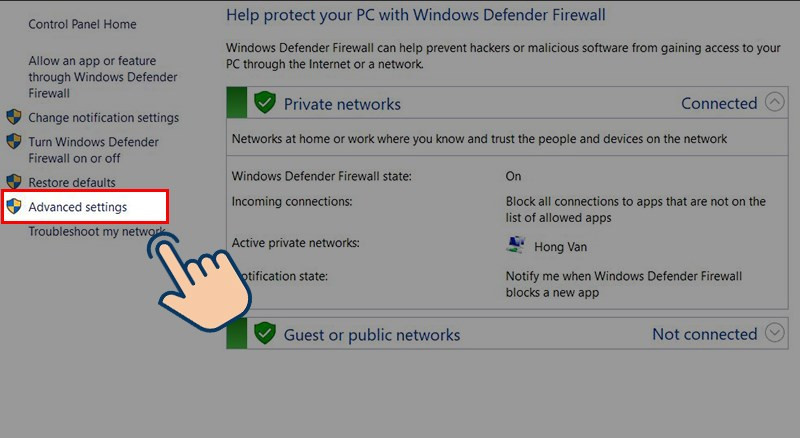
Bạn muốn kiểm soát ứng dụng nào được phép truy cập Internet trên máy tính Windows 10 của mình? Việc chặn kết nối Internet cho một số ứng dụng cụ thể không chỉ giúp tăng cường bảo mật, tiết kiệm băng thông mà còn hạn chế quảng cáo phiền toái. Bài viết này sẽ hướng dẫn bạn cách chặn ứng dụng kết nối Internet bằng tường lửa (firewall) tích hợp sẵn trong Windows 10 một cách chi tiết và dễ hiểu.
Tại sao cần chặn kết nối Internet của ứng dụng?
Việc chặn kết nối Internet của ứng dụng mang lại nhiều lợi ích thiết thực:
- Tăng cường bảo mật: Ngăn chặn phần mềm độc hại lén lút gửi dữ liệu cá nhân của bạn ra ngoài hoặc tải về các tệp tin nguy hiểm.
- Tiết kiệm băng thông: Hạn chế ứng dụng tiêu tốn băng thông không cần thiết, giúp mạng Internet hoạt động ổn định hơn, đặc biệt khi bạn sử dụng gói cước giới hạn dung lượng.
- Quản lý ứng dụng hiệu quả: Kiểm soát việc sử dụng Internet của các ứng dụng, đặc biệt hữu ích trong môi trường làm việc, trường học hoặc gia đình có trẻ nhỏ.
- Giảm thiểu quảng cáo: Chặn kết nối Internet của những ứng dụng hiển thị quảng cáo gây phiền nhiễu.
- Tối ưu hóa hiệu suất hệ thống: Giảm tải cho CPU và RAM bằng cách ngăn chặn các hoạt động nền không mong muốn của ứng dụng.
Hướng dẫn chặn ứng dụng kết nối Internet bằng Windows Firewall
Dưới đây là hướng dẫn chi tiết cách chặn ứng dụng kết nối Internet bằng Windows Firewall:
1. Mở Windows Defender Firewall with Advanced Security
- Nhập “Windows Defender Firewall” vào ô tìm kiếm trên thanh taskbar.
- Chọn “Windows Defender Firewall with Advanced Security”.
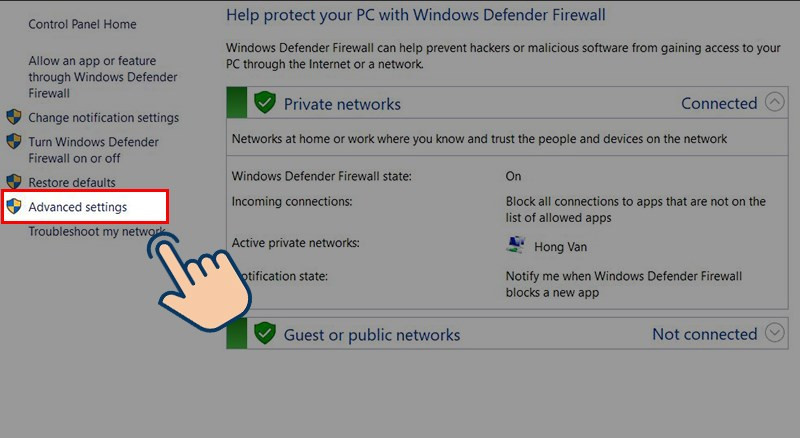 Mở Windows Defender Firewall with Advanced Security
Mở Windows Defender Firewall with Advanced Security
2. Tạo Outbound Rule mới
- Trong cửa sổ Windows Defender Firewall with Advanced Security, click chuột phải vào “Outbound Rules” ở cột bên trái.
- Chọn “New Rule…”.
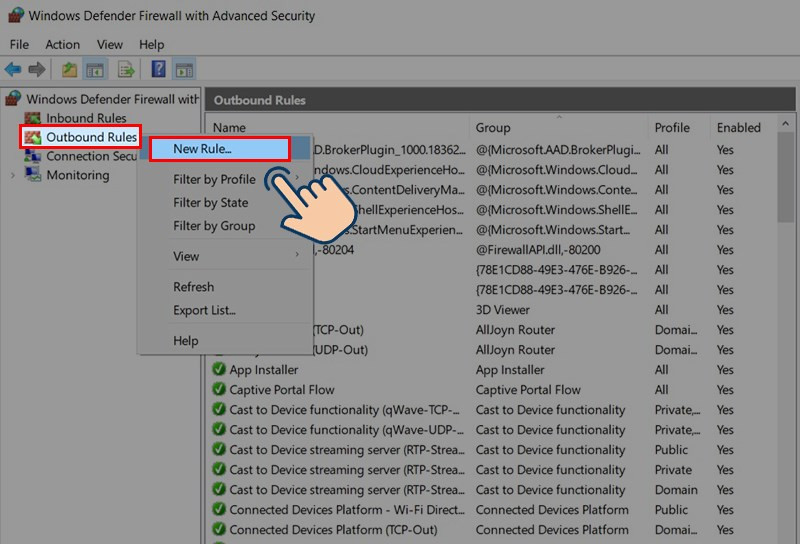 Tạo Outbound Rule mới
Tạo Outbound Rule mới
3. Chọn loại Rule là “Program”
- Trong cửa sổ New Outbound Rule Wizard, chọn “Program” và nhấn “Next”.
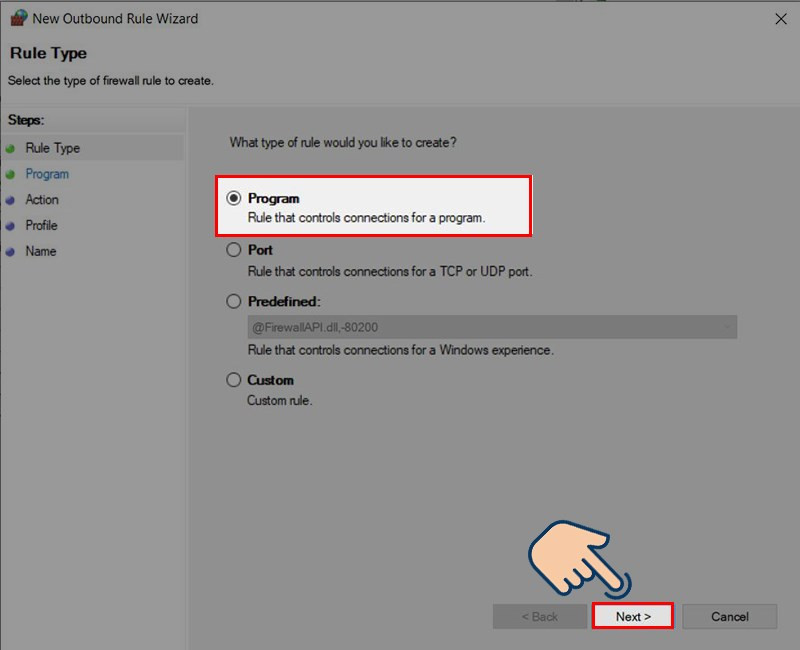
4. Chỉ định đường dẫn đến file thực thi của ứng dụng
- Chọn “This program path:”.
- Nhấn “Browse…” và tìm đến file .exe của ứng dụng bạn muốn chặn. Ví dụ:
C:Program FilesYourAppYourApp.exe. - Nhấn “Next”.
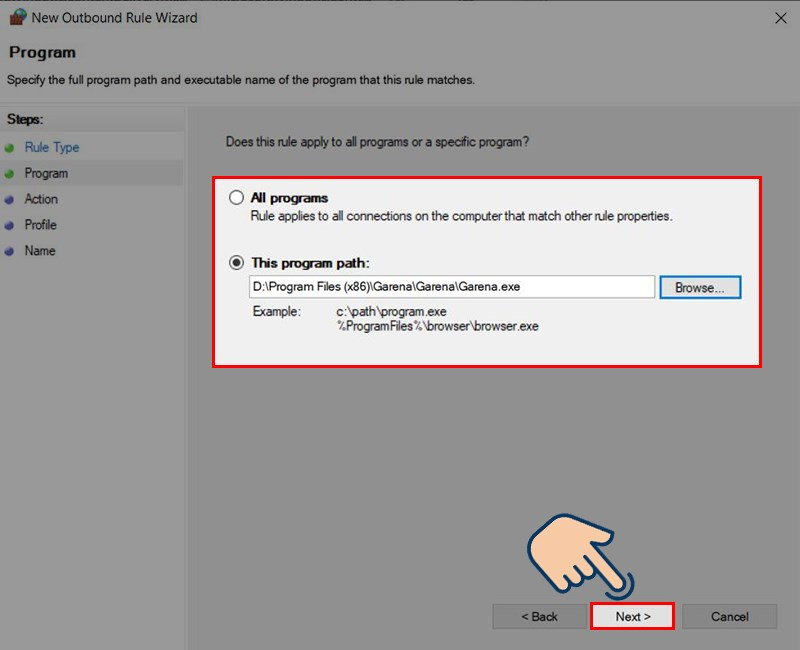 Chỉ định đường dẫn
Chỉ định đường dẫn
5. Chặn kết nối
- Chọn “Block the connection” và nhấn “Next”.
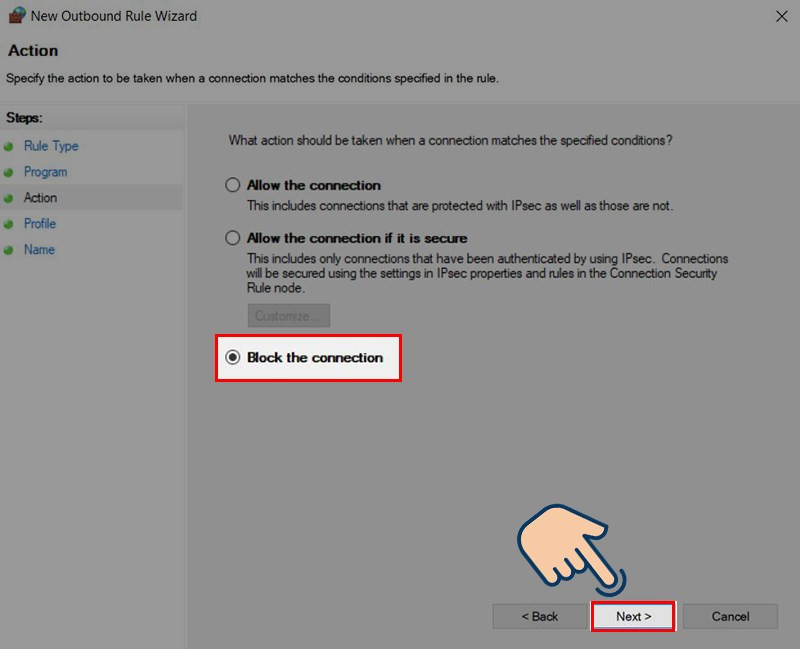 Chặn kết nối
Chặn kết nối
6. Áp dụng Rule cho tất cả các profiles
- Đảm bảo cả ba tùy chọn “Domain”, “Private” và “Public” đều được chọn.
- Nhấn “Next”.
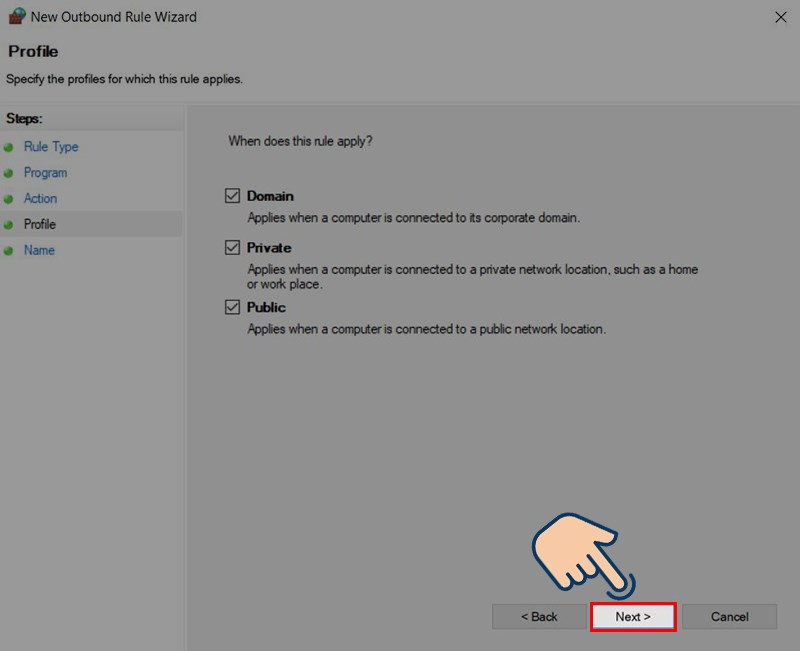
7. Đặt tên và mô tả cho Rule
- Nhập tên và mô tả cho Rule (ví dụ: “Chặn YourApp”). Điều này giúp bạn dễ dàng quản lý các Rule sau này.
- Nhấn “Finish”.
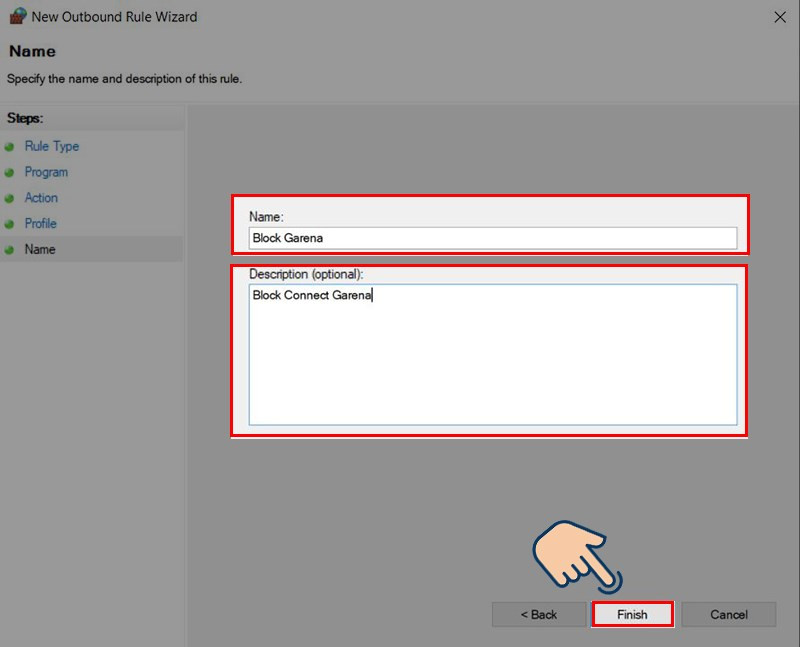 Đặt tên và mô tả
Đặt tên và mô tả
Kiểm tra và quản lý Rule
Sau khi tạo Rule, bạn có thể kiểm tra lại trong danh sách “Outbound Rules”. Để tắt hoặc xóa Rule, click chuột phải vào Rule và chọn “Disable Rule” hoặc “Delete Rule”.
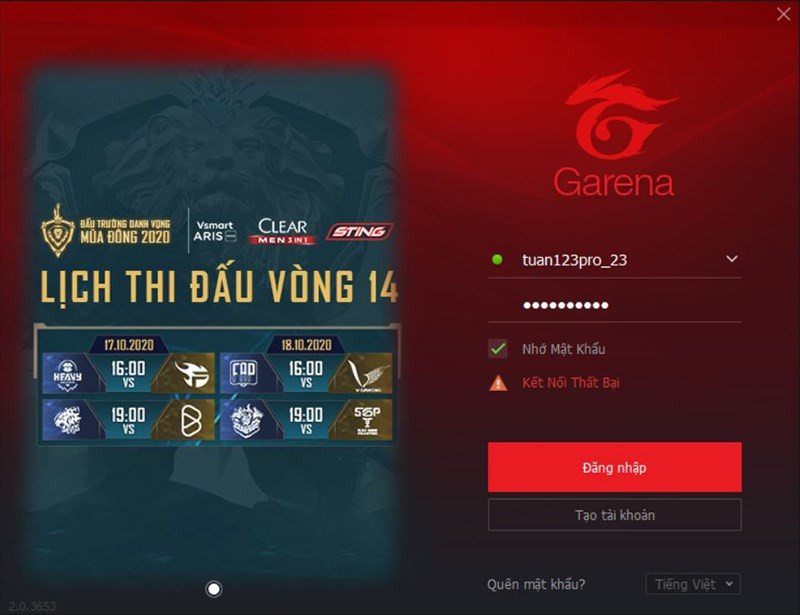
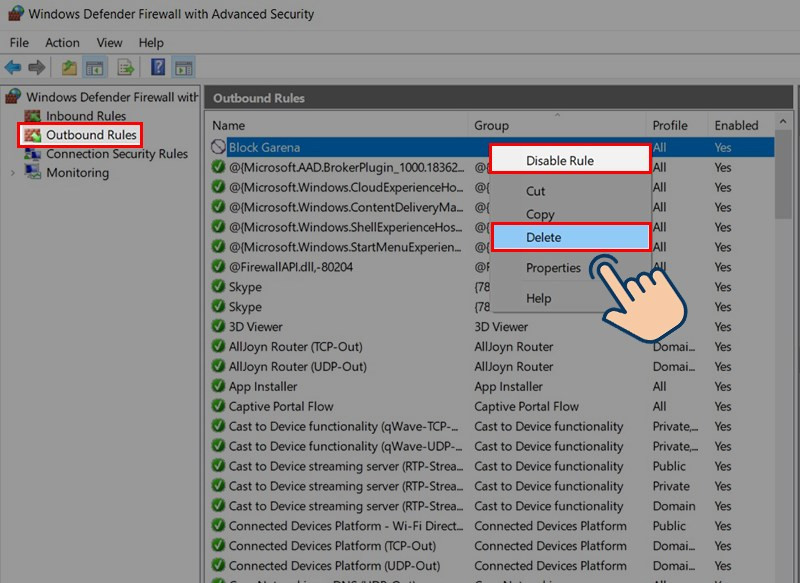 Tắt hoặc xóa Rule
Tắt hoặc xóa Rule
Bằng cách sử dụng Windows Firewall, bạn có thể dễ dàng kiểm soát ứng dụng nào được phép truy cập Internet, tăng cường bảo mật và tối ưu hiệu suất cho máy tính của mình.



